آموزش تغییر فونت گوشی های اندروید
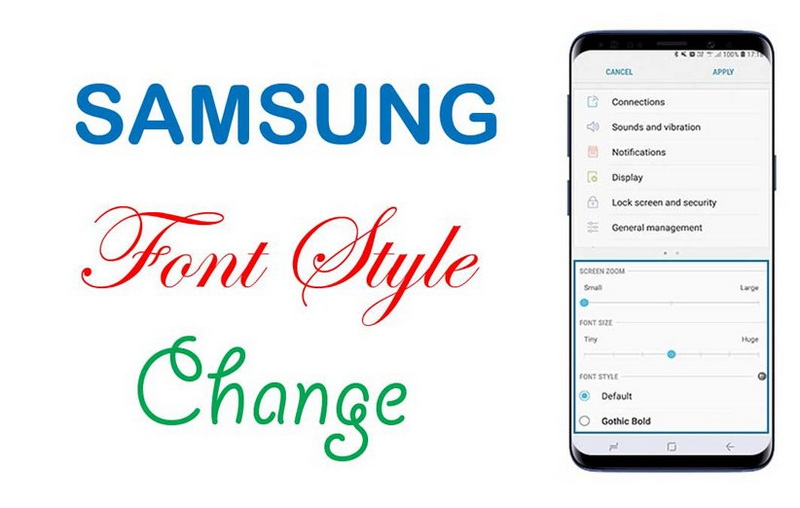
تغییر فونت یکی از کارهایی است که در راستای شخصی سازی گوشی هوشمند و زیباتر و متفاوت تر شدن منوی داخلی آن صورت میگیرد. بسیاری از کاربران بعد از مدت زمانی استفاده از گوشی، تمایل پیدا میکنند که این کار را انجام دهند که اگر شما هم مایل به تغییر فونت گوشی های اندروید هستید، پیشنهاد میکنیم این مطلب را از دست ندهید. از آنجایی که گوشی های اندروید در بازار کشور ما بیشترین طرفدار و کاربر را دارند، تصمیم گرفتیم به آموزش تغییر فونت فارسی برای گوشی های اندروید بپردازیم که برخلاف تصور، کار نسبتا سادهای هم به حساب میآید.
تغییر فونت گوشی های اندروید
اما اگر بخواهید در گوشی های اندروید ، فونت را تغییر دهید، باید اندکی مسیر پیچیده ولی در عین حال کاملا مطمئنی را طی کنید. یعنی با انجام این کار تقریبا میتوان گفت ۱۰۰٪ فونت شما به شکلهای مختلفی که میخواهید در میآید. کافی است مراحل زیر را با دقت انجام دهید.
- از طریق لینک روبرو اپلیکیشن «zFont 3 – Emoji & Custom Font Changer» را دانلود کنید.
- البته قبل از دانلود این برنامه، به وبسایتهای فارسی زبان بروید و هر فونتی را که میخواهید، با فرمت «TTF» دانلود و روی گوشی خود ذخیره کنید. توجه داشته باشید اگر فونتهای شما درون فایل زیپ قرار داشته باشد، باید ابتدا آن را استخراج کنید.
- حالا وارد اپلیکیشن «zFont 3 – Emoji & Custom Font Changer» شوید و در قسمت پایین روی گزینهی «Download» ضربه بزنید.
- در قسمت پایین، یک آیکن «+» به نمایش در میآید که باید روی آن کلیک کنید تا وارد حافظهی داخلی گوشی شوید.
- وارد آن قسمت که فونت را با فرمت «TTF» ذخیره کرده بودید بشوید و روی فونت مورد نظر خود کلیک کنید تا درون برنامه بارگذاری شود. فونت مورد نظر در صفحه اضافه میشود سپس آن را انتخاب کنید.
- سپس روی گزینهی «Apply» کلیک کنید.
- در اینجا یک صفحه برایتان باز میشود که گزینههای زیادی هم درون آن وجود دارد. چون میخواهید فونت مورد نظر روی کل رابط کاربری گوشی اعمال شود، برای گوشی های سامسونگ گزینهی آخر یعنی «OneUI#All» را انتخاب کنید.
- حال یک صفحهی جدید برایتان باز میشود که در آن ۸ مرحله برایتان به نمایش در میآید که ترتیب انجام آنها را هم در کنارشان قرار دادهایم.
در این قسمت دقت کنید که تمام کارها به دقیقترین شکل ممکن و مرحله به مرحله انجام شود.
- روی گزینهی نخست یعنی «Install samsungSans» کلیک کنید تا برنامه، فونت یادشده را دانلود کند.
- حالا وارد تنظیمات اصلی گوشی شوید و در قسمت «Display» (صفحه نمایش)، «Font Style» (سبک فونت)، «SamsungSans» را به عنوان فونت پیشفرض انتخاب کنید.
- حالا وارد حساب کاربری سامسونگ شوید
- اگر این کار را از قبل انجام دادهاید، وارد بخش «Account and Backup» شده و در بخش «Backup data»، فقط از تنظیمات گوشی خود، فایل پشتیبان تهیه کنید.
- بعد از پایان این فرایند، به بخش «Font Style» در گوشی بازگشته و بار دیگر فونت گوشی را روی حالت پیشفرض قرار دهید.
- به برنامهی «zFont 3 – Emoji & Custom Font Changer» برگردید و فونت «SamsungSant» را حذف کنید (میتوانید از این مرحله عبور کرده و به مرحلهی ۷ هم بروید).
- در بین سه گزینهی بخش دوم یعنی «How to change»، گزینهی نخست را انتخاب کنید که نوشته شده «Install» و جلوی آن هم نام فونت فارسی مد نظر شما قرار دارد.
- بعد از اینکه فرایند نصب تم جدید به اتمام رسید، به منوی تنظیمات رفته و در بخش «Account and Backup» و سپس «Restore data»، فقط تنظیمات را به حالت پیشفرض برگردانید.
- بلافاصله بعد از انجام این کار میبینید که فونت شما به همان فونت فارسی که مد نظرتان بود تغییر پیدا کرد.
توجه داشته باشید اگر به هر دلیلی بخواهید فونت گوشی را به حالت پیشفرض برگردانید، گوشی سامسونگ شما تمام عملیات بالا را به عنوان یک باگ در نظر گرفته و آن را پاک میکند. در نتیجه دیگر خبری از تم قبلی شما در منوی تغییر تم نخواهد بود و برای نصب هر تم جدیدی باید مراحل گفته شده در بالا را مجددا انجام دهید.



